【GIMP中文版】GIMP下载 v2.10.12 官方正式版
软件介绍
GIMP中文版是一款功能十分强大的图片处理软件,它的实操方法与经典PS相类似,但是比它更加方便、快捷,兼容性更强,不仅支持JPG、GIF等各种图片格式,还支持PS独有的PSD格式,全面且免费的功能插件也很全面,完全能够满足用户的日常使用。
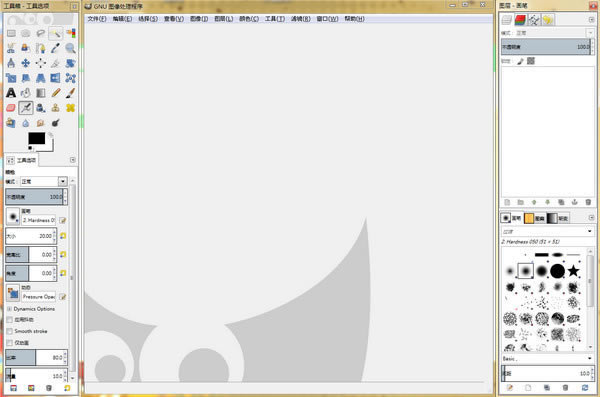
软件特色
1、首先GIMP中文版是开源的,支持大多数图像格式的打开与使用
2、内置各种便捷工具,刷子、铅笔、喷雾器、克隆等,方便好用
3、同时也支持大多数的photoshop插件,便于与ps共享使用
4、GIMP可以跨平台使用,在Windows、Linux等系统下均可使用
5、经过简化了GIMP,遵循GNOME人机界面手册,对新手有更高的可用性
6、GIMP现在使用GFig插件支持矢量图层的基本功能
7、现在能够在专门的对话框中编辑您的快捷键,同时还可以继续使用鲜为人知的动态快捷键功能
GIMP使用教程
【启动GIMP】
1、启动安装好的程序。当GIMP打开,它要加载几个数据文件。此过程可能需要几分钟。当它完成加载,几个窗口会出现在屏幕上。左侧是工具箱。右边是图层菜单。中间的窗口是图像。
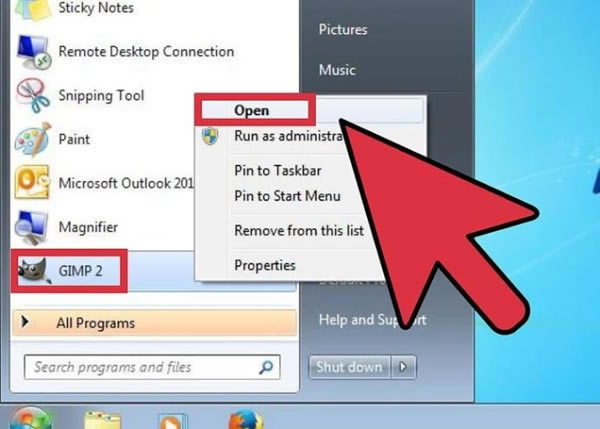
2、创建一个新图象。要启动一个空白的图像,单击中心窗口的文件菜单,然后选择新建。创建新图像窗口将打开,询问你想要的图像大小。你可以手动设置大小或在下拉菜单预设模板中选择。单击确定,新图象将打开。光标会变成钢笔工具,你就可以开始绘图。使用图层和画笔菜单调整笔刷类型。
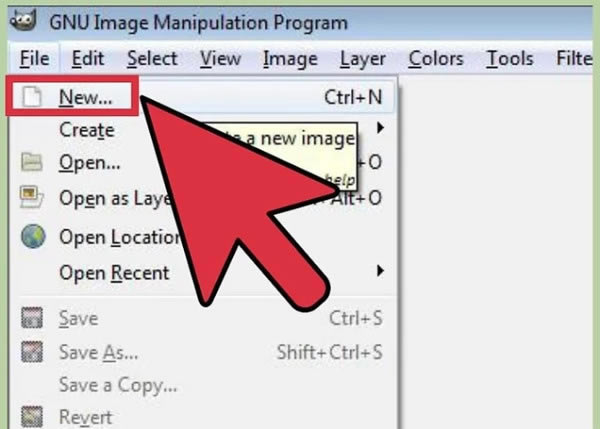
3、打开一个现有图像。单击文件,然后打开。浏览你要编辑的图像。一旦你选择文件,图像将在新窗口中打开。

【裁剪图片】
1、打开要裁剪图像。鼠标右键单击图像,选择工具,然后编辑工具,然后裁剪和调整大小。你的光标会变成裁剪光标,它看起来像一把刀。你也可以从工具箱中选择裁剪工具。
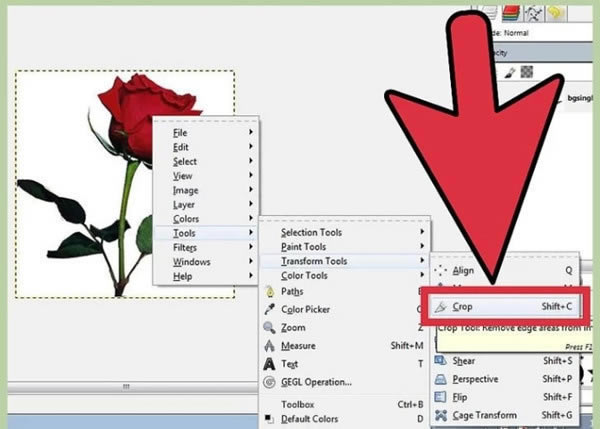
2、在你想保留的图像周围拖画一个框。拖动框并不一定精确,因为你将能够手动调整。点击框角或两侧从该点进行调整。
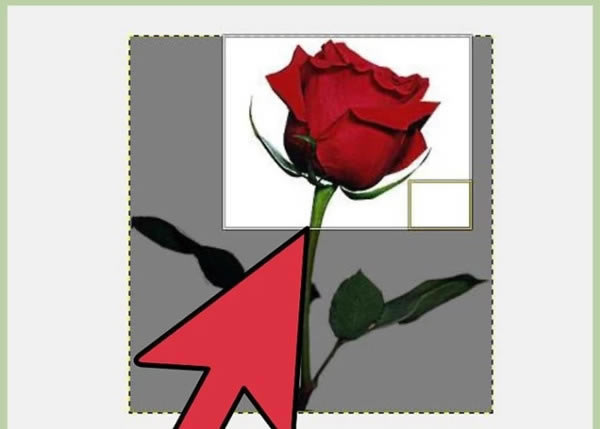
3、调整方框每个像素。使用工具箱底部的工具选项进行微调。你可以更改位置字段的数字调整图像框的位置。你可以在大小字段更改数值微调框的大小。
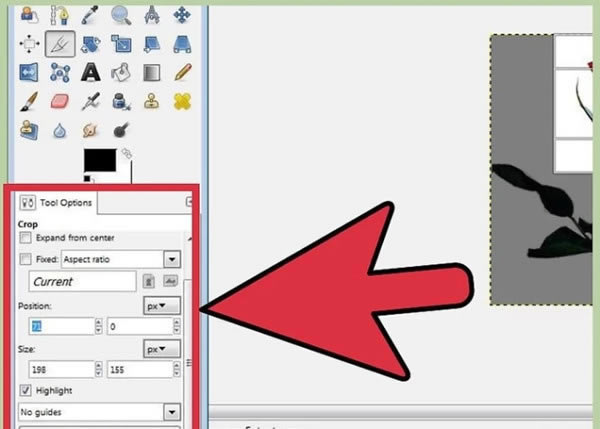
4、裁剪图像。一旦做了调整,按一下你所做框的中心裁剪图像。图像框周围的一切都将被删除,只留下框内的图像。如果你不满意裁剪过的图像,可以按Ctrl + Z撤消裁剪
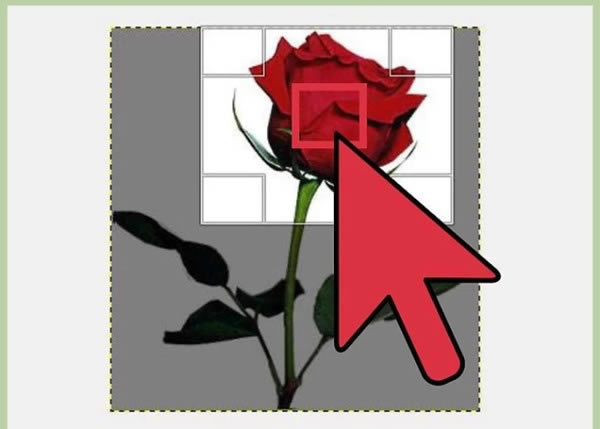
【翻转与旋转】
1、翻转图像。鼠标右键单击图上,然后选择图片,然后变换,然后水平翻转或者垂直翻转。或者你可以单击工具箱中的翻转图标。在工具选项,你可以选择是要水平翻转或垂直翻转。
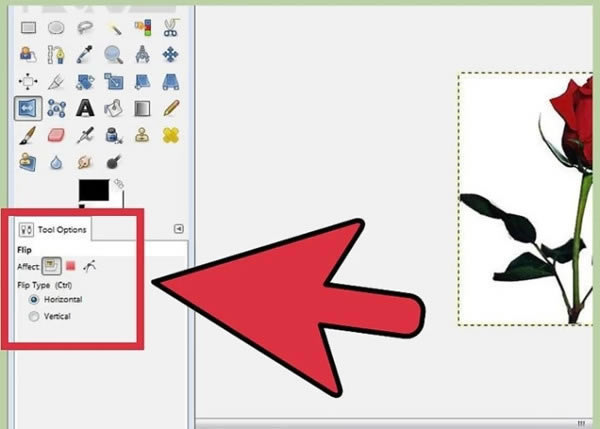
2、旋转图像90°。要执行基本的图像旋转,右键单击图片,选择图片,然后变换,然后选择要旋转顺时针90°,逆时针90°,或180° 。
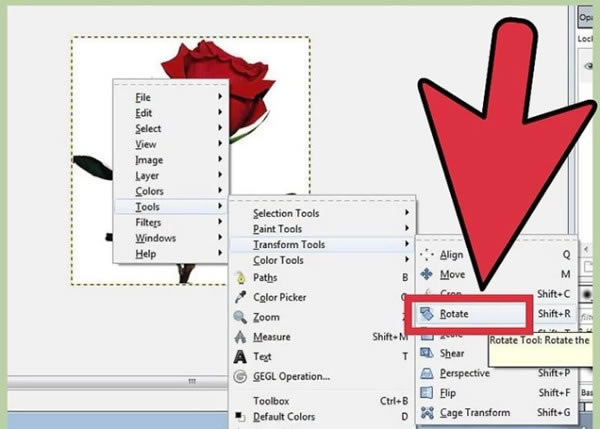
3、旋转图像一个自定义角度。如果你要在一个自定义角度旋转图像,用鼠标右键单击该图像,然后选择工具,转换工具,然后选择旋转。这将打开旋转工具,在这里你可以使用滑块或输入一个数字设置旋转角度。也可以通过输入坐标或拖动图像的中心点移动旋转中心。
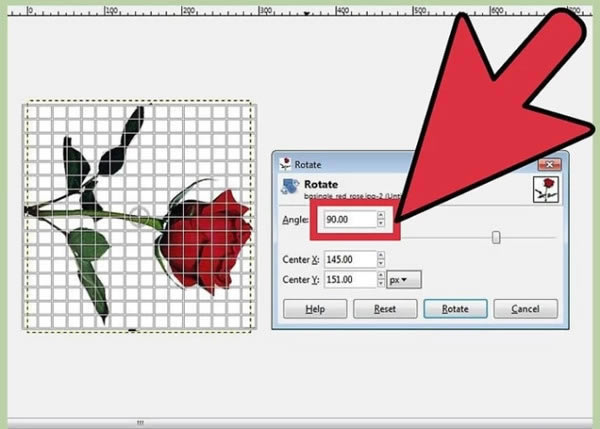
GIMP怎么修改图片文字
1、将图片导入GIMP软件中

2、在左边选择修复工具
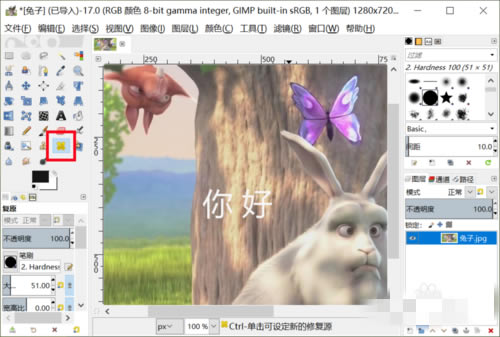
3、接着按住 ctrl 按键,在文字附近,图片显示接近的地方鼠标点击
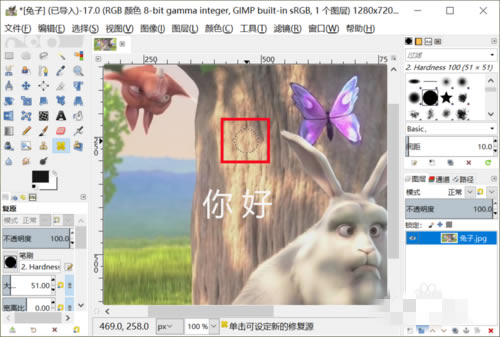
4、然后松开ctrl,鼠标按住在文字上涂抹
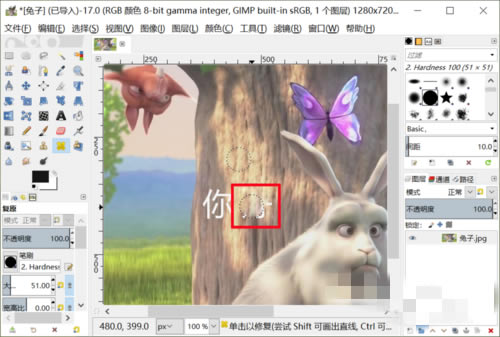
5、最后我们发现图片上的文字就不见了
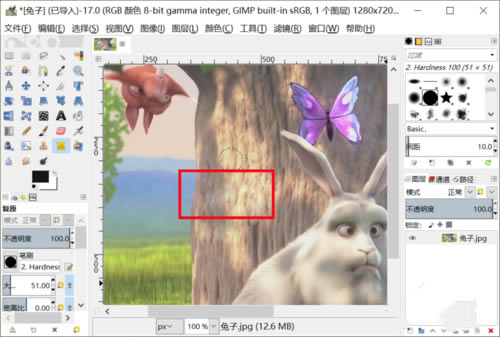
安装方法
1、在本站下载GIMP中文版安装包
2、使用压缩软件进行解压
3、点击“gimp-2.10.12-setup.exe”文件开始安装
4、选择安装语言
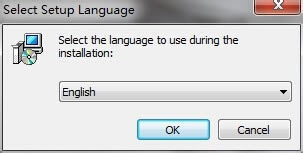
5、点击安装,进行下一步,稍等片刻,等待GIMP程序安装完成。
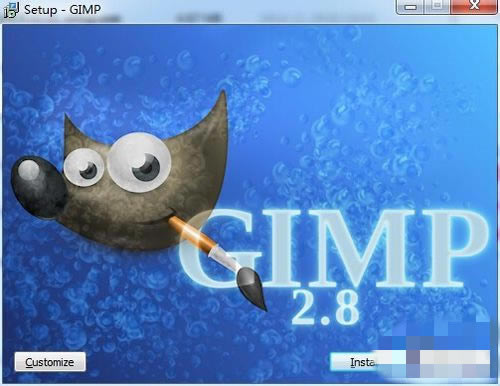
……
点击下载图形软件 >>本地高速下载
点击下载图形软件 >>百度网盘下载